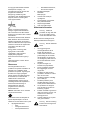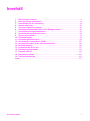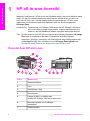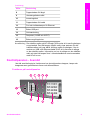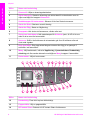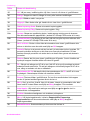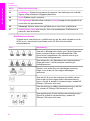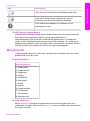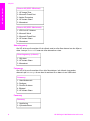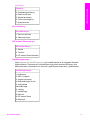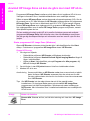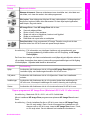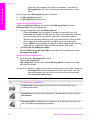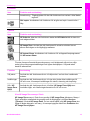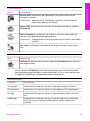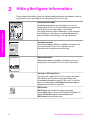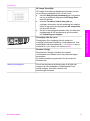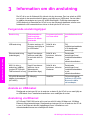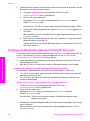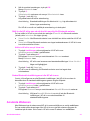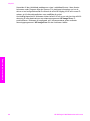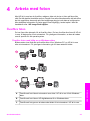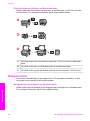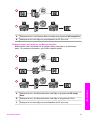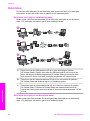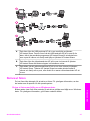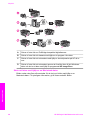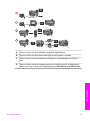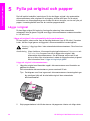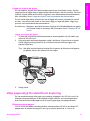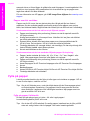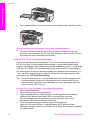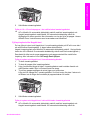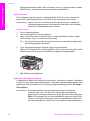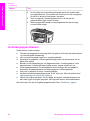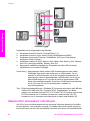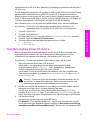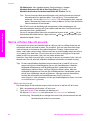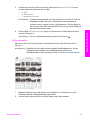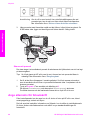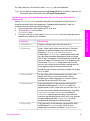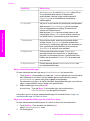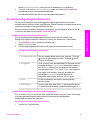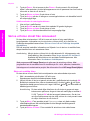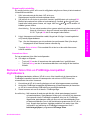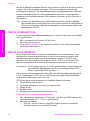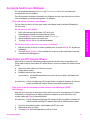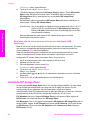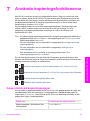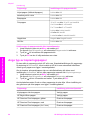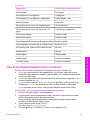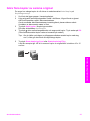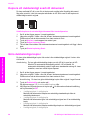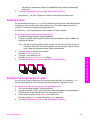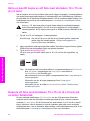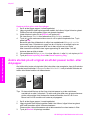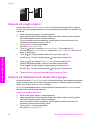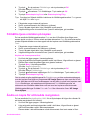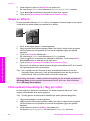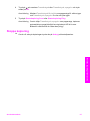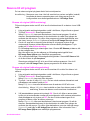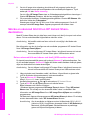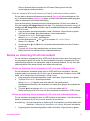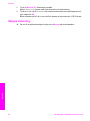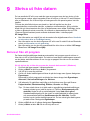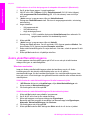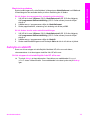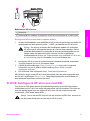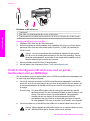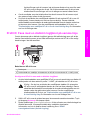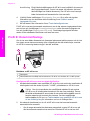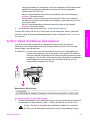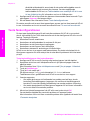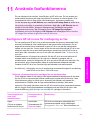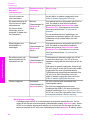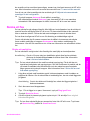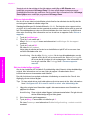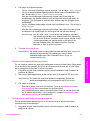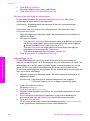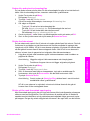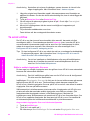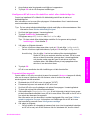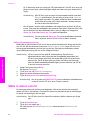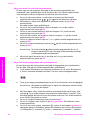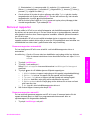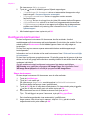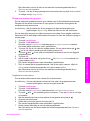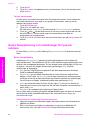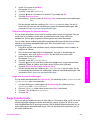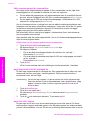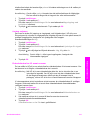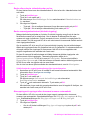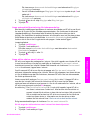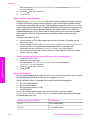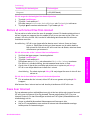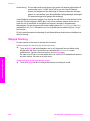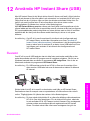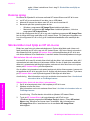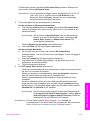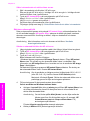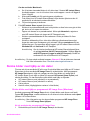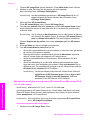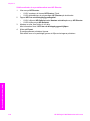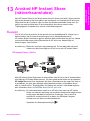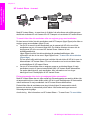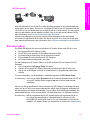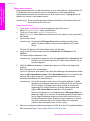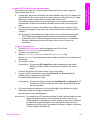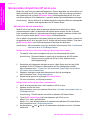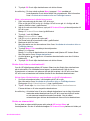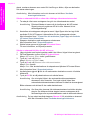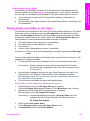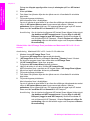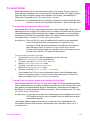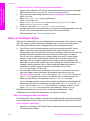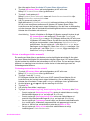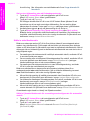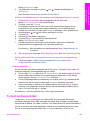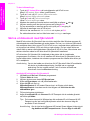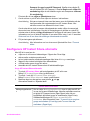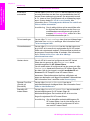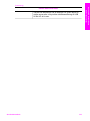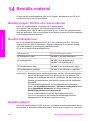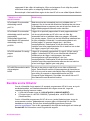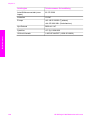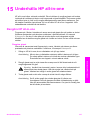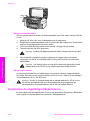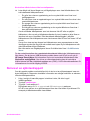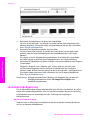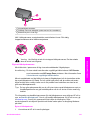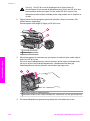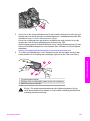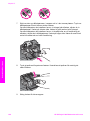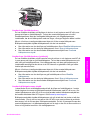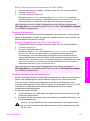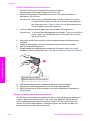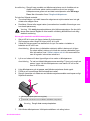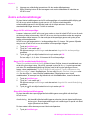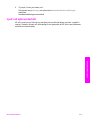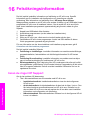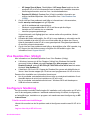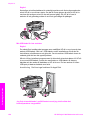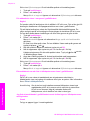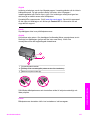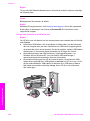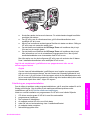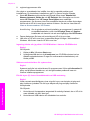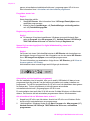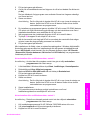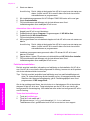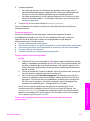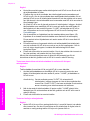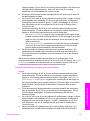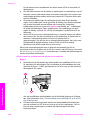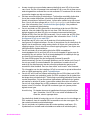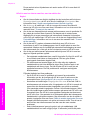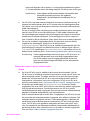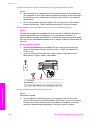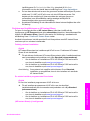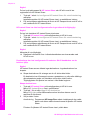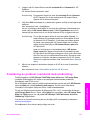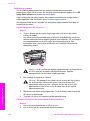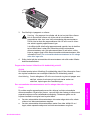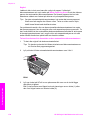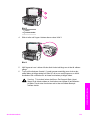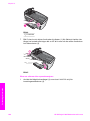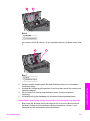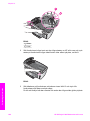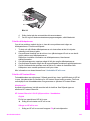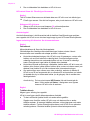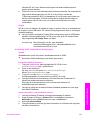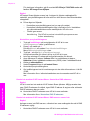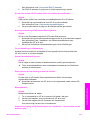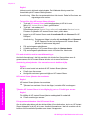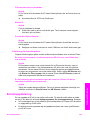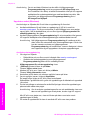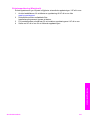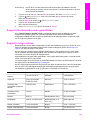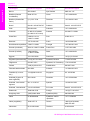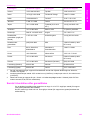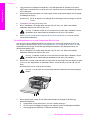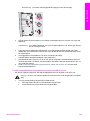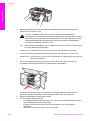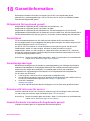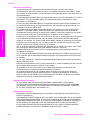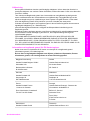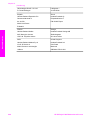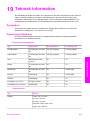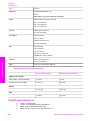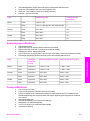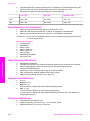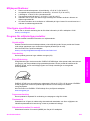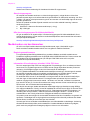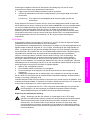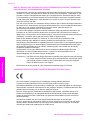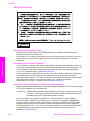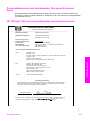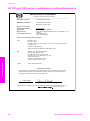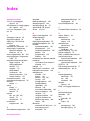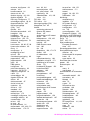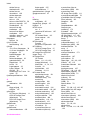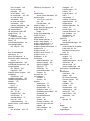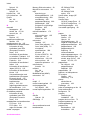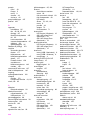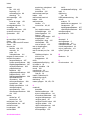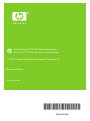HP Officejet 7300/7400 series all-in-one
Användarhandbok

HP Officejet 7300/7400 series all-in-one
Användarhandbok

© Copyright 2004 Hewlett-Packard
Development Company, L.P.
Informationen häri kan ändras utan
föregående meddelande.
Återgivning, bearbetning eller
översättning utan skriftligt tillstånd är
förbjudet, förutom vad som gäller
under upphovsrätten.
Adobe och Acrobat-logotypen är
antingen registrerade varumärken
eller varumärken som tillhör Adobe
Systems Incorporated i USA och/eller
andra länder.
Windows®, Windows NT®, Windows
Me®, Windows XP® och Windows
2000® är registrerade varumärken i
USA som tillhör Microsoft Corporation.
Intel® och Pentium® är registrerade
varumärken som tillhör Intel
Corporation.
Energy Star® och Energy Star-
logotypen® är varumärken
registrerade i USA som tillhör
miljöskyddsmyndigheten
Environmental Protection Agency i
USA.
Utgivningsnummer: Q3461-90189
Second edition
Observera
De enda garantierna för HP:s
produkter och tjänster framställs i de
garantier som medföljder dessa
produkter och tjänster. Ingenting häri
får tolkas som någon ytterligare
garanti. HP kan inte hållas ansvarigt
för tekniska fel, korrekturfel eller
utelämnanden i dokumentet.
Hewlett-Packard ansvarar inte för
oavsiktliga skador eller följdskador i
samband med användning av
dokumentationen eller den
programvara som beskrivs i
dokumentationen.
Obs!Mer information finns i avsnittet
om teknisk information.
På de flesta håll är det förbjudet att
kopiera följande objekt. Om du är
osäker bör du kontrollera med en jurist.
● Myndighetsdokument:
– Pass
– Immigrationsdokument
– Vissa tjänstedokument
– Identifikationsdokument,
ID-kort eller insignier
● Myndighetsstämplar:
Frimärken
Matkuponger
● Checkar eller växlar på
myndigheter
● Penningsedlar, resecheckar
eller postremissväxlar
● Deponeringscertifikat
● Verk med upphovsrätt
Säkerhetsinformation
Varning Utsätt inte
produkten för regn eller fukt
om du vill undvika risk för
brand eller elektriska stötar.
Minska risken för skada genom att
alltid följa säkerhetsanvisningarna.
Varning Risk för elektriska
stötar
1 Läs noggrant igenom
anvisningsbladet så att du
förstår alla instruktioner.
2 Anslut endast enheten till ett
jordat eluttag när du ansluter
den till elnätet. Om du inte vet
om eluttaget är jordat eller inte
bör du kontrollera det med en
elektriker.
3 Följ alla varningar och
instruktioner på produkten.
4 Dra ur produktens kontakter
från vägguttaget innan du
rengör den.
5 Installera inte eller använd
produkten i närheten av vatten
eller när du är blöt.
6 Installera produkten ordentligt
på en stabil yta.
7 Installera produkten på en
skyddad plats där ingen kan
snava på eller skada kablarna.
8 Om produkten inte fungerar
som den ska bör du läsa om
felsökning i hjälpen.
9 Enheten innehåller inga interna
delar som behöver service. Låt
endast service utföras av
behörig personal.
10 Använd produkten på en plats
med god ventilation.
Varning Denna utrustning
kommer inte att fungera vid
strömavbrott.

Innehåll
1 HP all-in-one översikt...........................................................................................2
2 Hitta ytterligare information...............................................................................16
3 Information om din anslutning..........................................................................18
4 Arbeta med foton................................................................................................23
5 Fylla på original och papper..............................................................................30
6 Använda ett minneskort eller en PictBridge-kamera.......................................39
7 Använda kopieringsfunktionerna......................................................................53
8 Använda skanningsfunktionerna......................................................................68
9 Skriva ut från datorn........................................................................................... 73
10 Faxinställningar..................................................................................................76
11 Använda faxfunktionerna...................................................................................83
12 Använda HP Instant Share (USB)....................................................................107
13 Använd HP Instant Share (nätverksansluten)................................................115
14 Beställa material...............................................................................................134
15 Underhålla HP all-in-one..................................................................................137
16 Felsökningsinformation...................................................................................152
17 Support från HP................................................................................................192
18 Garantiinformation...........................................................................................201
19 Teknisk information.......................................................................................... 205
Index.........................................................................................................................217
Användarhandbok 1

1
HP all-in-one översikt
Många av funktionerna i HP all-in-one kan användas direkt, utan att du behöver starta
datorn. Du kan till exempel snabbt och enkelt kopiera, skicka ett fax och skriva ut
foton från HP all-in-one. I det här kapitlet beskrivs egenskaperna i HP all-in-ones
maskinvara och funktionerna på kontrollpanelen samt hur du når programmet
HP Image Zone.
Anmärkning Funktionerna i HP Officejet 7300 series och HP Officejet 7400 series
all-in-one skiljer sig åt på några punkter. Vissa av de funktioner som
beskrivs i den här handboken kanske inte gäller den modell du köpt.
Tips Du kan göra mer med HP all-in-one genom att använda programmet HP Image
Zone som är installerat på din dator. Programmet innehåller utökade
kopierings-, faxnings-, skannings- och fotofunktioner samt felsökningstips och
produktspecifik hjälp. Mer information finns i HP Image Zone-hjälpen och
Använd HP Image Zone så kan du göra mer med HP all-in-one.
Översikt över HP all-in-one
Siffra Beskrivning
1 Dokumentmatare
2 Lock
3 Grafikfönster i färg
4 Kontrollpanel
5 Lampa för 802.11g trådlös radio
(endast HP Officejet 7400 series all-in-one)
6 Minneskortplatser och PictBridge-
kameraport
7 Utmatningsfack
2 HP Officejet 7300/7400 series all-in-one
HP all-in-one översikt

Siffra Beskrivning
8 Pappersledare för längd
9 Utmatningsfackets stöd
10 Inmatningsfack
11 Pappersledare för bredd
12 Port och indikatorlampor för Ethernet
13 Bakre USB-port
14 Strömanslutning
15 Faxportar (1-LINE och 2-EXT)
16 Bakre rengöringslucka
Anmärkning Den trådlösa radion på HP Officejet 7400 series all-in-one är påslagen
som standard. Den blå lampan (trådlös radio) visar statusen för den
trådlösa radion och lyser därför så länge radion är påslagen. Om du
ansluter en USB- eller Ethernet-kabel till HP all-in-one ska du stänga
av den trådlösa radion. Information om hur du stänger av den trådlösa
radio och den blå lampan finns i nätverkshandboken som levererades
med HP all-in-one.
Kontrollpanelen - översikt
I det här avsnittet beskrivs funktionerna hos kontrollpanelens knappar, lampor och
knappsats samt grafikfönstrets ikoner och skärmsläckare.
Funktioner på kontrollpanelen
(fortsättning)
Användarhandbok 3
HP all-in-one översikt

Siffra Namn och beskrivning
1
Skanna till: Välja en skanningsdestination.
2 Starta skanning: Starta en skanning och skicka den till en destination som du
väljer med hjälp av knappen Skanna till.
3
Snabbknappar för kortnummer: Åtkomst till de fem första kortnumren.
4
Starta fax Svart: Starta en svartvit faxning.
5
Starta fax Färg: Starta en färgfaxning.
6
Knappsats: Här skriver du faxnummer, värden eller text.
7 Autosvars statuslampa: När statuslampan för Autosvar lyser, är HP all-in-one
redo fö att ta emot fax automatiskt.
8 Autosvar: Ställ in faxfunktionen så att samtalen går över till telefonen efter ett
visst antal signaler.
9 Ring igen/Paus: Ring upp senast slagna nummer eller lägg in en paus på 3
sekunder i ett faxnummer.
10 Meny: Välj faxalternativ, inklusive Upplösning, Ljusare/mörkare, Dubbelsidig
sändning och flera andra alternativ med hjälp av Meny-knappen i faxområdet.
11
Kortnummer: Välj ett kortnummer.
Siffra Namn och beskrivning
12
Dubbelsidig: Faxa eller kopiera dubbelsidigt.
13
Papperskälla: Välj en papperskälla.
14
HP Instant Share: Åtkomst till HP Instant Share-funktionerna.
Kapitel 1
4 HP Officejet 7300/7400 series all-in-one
HP all-in-one översikt

Siffra Namn och beskrivning
15
OK: Välj en meny, inställning eller välj foton i som du vill skriva ut i grafikfönstret.
16
Avbryt: Stoppar en utskrift, stänger en meny eller avslutar inställningar.
17
Nedpil: Bläddrar nedåt i menyerna.
18
Högerpil: Ökar värden eller går framåt när du visar foton i grafikfönstret.
19
Starta kopiering Svart: Startar ett svartvitt kopieringsjobb.
20
Starta kopiering Färg: Startar ett kopieringsjobb i färg.
21a Sortera: Skapar en uppsättning kopior i exakt samma ordning som de skannas
från dokumentmatarens pappersfack. (endast HP Officejet 7400 series all-in-one)
21b Ljusare/mörkare: Ger tillgång till en meny där du kan göra kopiorna mörkare eller
ljusare. (endast HP Officejet 7300 series all-in-one)
22 Skriv ut foton: Skriver ut fotot från det minneskort som visas i grafikfönstret eller
skriver ut alla foton som du valde med hjälp av OK-knappen.
23 Provark: Skriver ut ett provark när du har satt i ett minneskort på en kortplats. Ett
provark innehåller miniatyrer av alla foton som finns på minneskortet. Du kan
markera foton på provarket och sedan skriva ut dessa foton genom att skanna in
provarket.
24 Rotera: Roterar det foto som visas i grafikfönstret 90 grader. Om du fortsätter att
trycka på knappen fortsätter bilden att rotera 90 grader.
25 På : Slår på och stänger av HP all-in-one. När HP all-in-one är avstängd används
endast minimalt med ström. För att helt stänga av strömförsörjningen till HP all-in-
one, stäng av enheten och dra ur nätkabeln.
26 Statuslampa för På: När den är tänd visar statuslampan för På att HP all-in-one
är påslagen. Statuslampan blinkar när maskinen arbetar.
27 Zooma: Förstorar bilden i grafikfönstret. Du kan även använda den här knappen
om du vill justera beskärningsrutan när du skriver ut.
28 Meny: Skriv ut ett foto, överför foton till din dator, titta på en presentation eller dela
foton med HP Instant Share med hjälp av Meny-knappen i Foto-området.
29
Antal kopior: Välj antal kopior antingen med hjälp av
eller
eller skriv in
antalet direkt via knappsatsen.
30
Kvalitet: Kontrollera hastigheten och kvaliteten på kopiorna.
31
Meny: Välj kopieringsalternativ, inklusive Papperskälla, Papperstyp,
Pappersstorlek och flera andra alternativ med hjälp av Meny-knappen i
kopieringsområdet.
32
Minska/förstora: Ändra storleken på fotot som ska skrivas ut.
(fortsättning)
Användarhandbok 5
HP all-in-one översikt

Siffra Namn och beskrivning
33 Inställningar: Öppnar menysystemet för rapporter, faxinställningar och underhåll.
Öppnar också produktens inbyggda hjälpfunktion.
34
Uppil: Bläddrar uppåt i menyerna.
35 Varningslampa: När den blinkar indikerar Varnings-lampan att det uppstått ett fel
som kräver din uppmärksamhet.
36
Vänsterpil: Minskar värden eller går bakåt när du visar foton i grafikfönstret.
37 Grafikfönstret i färg: Visar menyer, foton och meddelanden. Grafikfönstret är
stationärt i den här enheten.
Grafikfönstrets ikoner
Följande ikoner visas längst ner i grafikfönstret och ger dig viktigt information om din
HP all-in-one. Vissa ikoner visas endast om din HP all-in-one har trådlös
nätverkskapacitet.
Ikon
Användning
Visar att en bläckpatron är nästan tom. Färgen längst ned i
ikonen motsvarar färgen ovanpå bläckpatronen. Den
gröna ikonen representerar t.ex. patronen som är grön
ovanpå, alltså trefärgspatronen.
Visar bläcknivån i den bläckpatron som representeras av
färgen på ikonen. I det här exemplet visas den grå
fotobläckpatronen.
Vänster: visar att det finns en kabeldragen anslutning.
Höger: visar att det inte finns någon kabeldragen
anslutning.
Visar att HP all-in-one har funktioner för trådlöst nätverk,
men att det inte finns någon trådlös nätverksanslutning
just nu. Det här är endast för infrastrukturläge. (endast HP
Officejet 7400 series all-in-one)
Visar att det finns en trådlös nätverksanslutning av Ad Hoc-
typ. (endast HP Officejet 7400 series all-in-one)
Visar signalstyrkan för den trådlösa nätverksanslutningen.
Det här är endast för infrastrukturläge. (endast HP
Officejet 7400 series all-in-one)
Kapitel 1
(fortsättning)
6 HP Officejet 7300/7400 series all-in-one
HP all-in-one översikt

Ikon Användning
Visar att ett HP Instant Share-meddelande tagits emot.
Visar att HP Instant Share konfigurerats, men att
funktionen Kontrollera automatiskt är avstängd.
Visar att Bluetooth-adaptern är installerad och att
anslutningen är aktiv.
Grafikfönstrets skärmsläckare
Grafikfönstrets livslängd förlängs genom att den släcks efter två minuters inaktivitet.
Efter åtta minuters inaktivitet (totalt tio minuter) går grafikfönstret in i
skärmsläckarläge. Efter 60 minuters inaktivitet går grafikfönstret in i viloläge och
stängs av helt. Grafikfönstret slås på igen när du utför en åtgärd, t.ex. trycker på en
knapp på kontrollpanelen, lyfter upp locket, sätter i ett minneskort, använder HP all-in-
one från en dator eller ansluter en enhet till den främre kameraporten.
Menyöversikt
I följande tabeller visas en översikt över menyerna på den högsta nivån som visas i
grafikfönstret på HP all-in-one.
Kopieringsmenyn
Kopieringsmenyn
1. Papperskälla
2. Pappersstorlek
3. Papperstyp
4. Sortera
5. Dubbelsidig
6. Antal kopior
7. Storlek
8. Kvalitet
9. Ljusare/mörkare
0. Förbättringar
*. Färgintensitet
#. Nya stand.inst.
Skanna till-menyn
Menyn Skanna till innehåller alla destinationer inklusive de program som finns
installerade i din dator. Därför kan din Skanna till-meny innehålla andra destinationer
än de som visas här.
(fortsättning)
Användarhandbok 7
HP all-in-one översikt

Skanna till (USB - Windows)
1. HP Image Zone
2. Microsoft PowerPoint
3. Adobe Photoshop
4. HP Instant Share
5. Minneskort
Skanna till (USB - Macintosh)
1. JPEG till HP Galleriet
2. Microsoft Word
3. Microsoft PowerPoint
4. HP Instant Share
5. Minneskort
Skanningmeny
Om HP all-in-one är ansluten till ett nätverk med en eller flera datorer kan du välja en
dator i menyn Skanna till innan de olika alternativen visas.
Skanningsmeny (nätverk)
1. Välj dator
2. HP Instant Share
3. Minneskort
Fotomeny
Om HP all-in-one är ansluten till en eller flera datorer i ett nätverk visas andra
alternativ på fotomenyn än om den är ansluten till en dator via en USB-kabel.
Fotomeny
1. Utskriftsalternativ
2. Redigera
3. Överför till datorn
4. Bildspel
5. HP Instant Share
Faxmeny
Faxmeny
1. Upplösning
2. Ljusare/mörkare
Kapitel 1
8 HP Officejet 7300/7400 series all-in-one
HP all-in-one översikt

Faxmeny
3. Dubbelsidig sändning
4. Skanna och faxa
5. Skicka fax senare
6. Polla vid mottagning
7. Nya stand.inst.
Provarksmeny
Provarksmenyn
1. Skriva ut provark
2. Skanna provark
HP Instant Share-menyn
HP Instant Share
1. Skicka
2. Ta emot
3. HP Instant Share-alternativ
Inställningsmenyn
Valet Hjälpmeny i Inställningsmenyn ger snabb åkomst till de viktigaste ämnena i
hjälpfunktionen. Det mesta av informationen visas på en ansluten Windows- eller
Macintosh-dator. Information om ikonerna i grafikfönstret visas dock i grafikfönstret.
Inställningsmenyn
1. Hjälpmeny
2. Skriv ut rapport
3. Ange kortnummer
4. Basinställningar för fax
5. Avancerade
faxinställningar
6. Verktyg
7. Inställningar
8. Nätverk
9. HP Instant Share
0. Bluetooth
(fortsättning)
Användarhandbok 9
HP all-in-one översikt

Använd HP Image Zone så kan du göra mer med HP all-in-
one
Programmet HP Image Zone installeras på din dator när du installerar HP all-in-one.
Ytterligare information finns i installationshandboken som medföljde enheten.
Sättet att starta HP Image Zone varierar beroende på operativsystemet (OS). Om du
till exempel har en PC med Windows är HP Director utgångspunkten för programmet
HP Image Zone. Om du har en Macintosh med OS X V10.1.5 eller senare fungerar
fönstret HP Image Zone som utgångspunkt för programmet HP Image Zone. Det är
från utgångspunkten som du startar HP Image Zones program och tjänster, oavsett
vilket operativsystem du har.
Du kan snabbt och enkelt ge din HP all-in-one fler funktioner genom att använda
programmet HP Image Zone. Håll utkik efter rutor i den här handboken som liksom
den här ger dig ämnesspecifika tips och information som kan vara till nytta för dina
projekt.
Starta programmet HP Image Zone (Windows)
Öppna HP Director via ikonen på skrivbordet eller i aktivitetsfältet eller från Start-
menyn. Funktionerna i programmet HP Image Zone visas i HP Director.
Öppna HP Director
1 Gör något av följande:
– Dubbelklicka på ikonen HP Director på Windows-skrivbordet.
– Dubbelklicka på ikonen Hewlett-Packard Digital Imaging Monitor längst till
höger i aktivitetsfältet.
– Klicka på Start i Aktivitetsfältet, peka på Program eller Alla program, välj
HP och klicka på HP Director.
2 Om du klickar i rutan Välj enhet visas en lista över installerade enheter.
3 Markera HP all-in-one.
Anmärkning Ikonerna på bilden av HP Director nedan kan se annorlunda ut på din
dator. Ikonerna i HP Director anpassas efter den enhet som är vald.
Om den valda enheten inte har en viss funktion visas inte motsvarande
ikon i HP Director.
Tips Om HP Director inte har några ikoner kan ett fel ha uppstått under
installationen. Du korrigerar detta genom att avinstallera HP Image Zone-
programvaran helt från Kontrollpanelen i Windows och sedan installera om
HP Director. Mer information finns i installationshandboken som medföljde din
HP all-in-one.
Knapp
Namn och funktion
Skanna bild: Skannar ett foto, en bild eller teckning och visar den i HP Image
Zone.
Kapitel 1
10 HP Officejet 7300/7400 series all-in-one
HP all-in-one översikt

Knapp Namn och funktion
Skanna dokument: Skannar ett dokument som innehåller text, eller både text
och bilder, och visar det sedan i det valda programmet.
Gör kopior: Visar dialogrutan Kopiera för den valda enheten. I dialogrutan kan
du göra en kopia av bilden eller dokumentet. Du kan välja kopieringskvalitet,
antal kopior, färg och storlek.
HP Image Zone: Visar HP Image Zone där du kan:
● Visa och redigera bilder
● Skriva ut foton i flera storlekar
● Skapa och skriva ut fotoalbum, brevkort och flygblad
● Skapa en multimedia-CD
●
Dela bilder via e-post eller en webbplats
Överföra bilder: Visar programmet HP Image Transfer som gör att du kan
överföra bilder från HP all-in-one och spara dem på datorn.
Anmärkning För information om ytterligare funktioner och menyalternativ som
Programuppdatering, Kreativa idéer och HP Shopping, se HP Image
Zone-hjälpen.
Det finns även menyer och listor med alternativ som hjälper dig att välja den enhet du
vill använda, kontrollera dess status, justera olika programinställningar och få tillgång
till direkthjälpen. I följande tabell beskrivs alternativen.
Funktion
Användning
Hjälp Använd den här funktionen när du vill öppna HP Image Zone Hjälp som
innehåller hjälp- och felsökningsinformation för HP all-in-one
Välj enhet Använd den här funktionen när du vill välja enhet i listan över installerade
enheter.
Inställningar Använd den här funktionen när du vill visa eller ändra olika inställningar för
HP all-in-one, till exempel inställningar för utskrift, skanning och kopiering.
Status Använd den här funktionen när du vill visa aktuell status för HP all-in-one.
Öppna programmet HP Image Zone (Macintosh OS X v10.1.5 eller senare)
Anmärkning Macintosh OS X v10.2.1 och v10.2.2 stöds inte.
När du installerar HP Image Zone-programvaran placeras HP Image Zone-ikonen i
Dock.
Anmärkning Om du installerar fler än en HP all-in-one visas en HP Image Zone-
ikon för varje enhet i Dock. Om du till exempel har installerat en HP-
skanner och en HP all-in-one, visas två HP Image Zone-ikoner i Dock,
en för varje enhet. Om du däremot har installerat två enheter av
(fortsättning)
Användarhandbok 11
HP all-in-one översikt

samma typ (till exempel två HP all-in-one-enheter), visas bara en
HP Image Zone-ikon i Dock. Ikonen motsvarar alla enheter av den
typen.
Du når programmet HP Image Zone på två olika sätt:
● Via HP Image Zone-fönstret
● Via HP Image Zones Dock-meny
Öppna fönstret HP Image Zone
Välj ikonen HP Image Zone för att öppna fönstret HP Image Zone. Fönstret
HP Image Zone har två huvudelement:
● Visningsområdet för flikarna Produkter/tjänster
– Flikarna Produkter ger dig tillgång till många av funktionerna hos HPs
bildbehandlingsprodukter, bland annat en meny med installerade produkter
och en lista med aktuella produktens funktioner. Listan kan innehålla
uppgifter som kopiering, skanning, faxning och bildöverföring. När du klickar
på en uppgift öppnas ett program som hjälper dig att utföra uppgiften.
– Fliken Tjänster ger dig tillgång till program för digital bildbehandlig som kan
hjälpa dig visa, redigera, hantera och dela med dig av dina bilder.
● Textfältet Sök i HP Image Zone Hjälp
I textfältet Sök i HP Image Zone Hjälp kan du söka efter nyckelord eller fraser i
HP Image Zone Hjälp.
Öppna HP Image Zone-fönstret
➔
Klicka på ikonen HP Image Zone i Dock.
Fönstret HP Image Zone.
I HP Image Zone-fönstret visas bara de HP Image Zone-funktioner som gäller
den aktuella enheten.
Anmärkning Ikonerna i tabellen nedan kan se annorlunda ut på din dator. Ikonerna i
HP Image Zone-fönstret anpassas efter den enhet som är vald. Om
den valda enheten inte har en viss funktion visas inte motsvarande
ikon i HP Image Zone-fönstret.
Produkter
Ikon Funktion och användning
Överför foton: Använd den här funktionen för att överföra foton från ett
minneskort till datorn.
Skanna bild: Använd den här funktionen för att skanna en bild och visa den i
HP Galleriet.
Skanna till OCR: Använd den här funktionen när du vill skanna text och visa
den i det valda textredigeringsprogrammet.
Kapitel 1
12 HP Officejet 7300/7400 series all-in-one
HP all-in-one översikt

Produkter
Ikon Funktion och användning
Anmärkning Tillgängligheten för den här funktionen kan variera i olika länder/
regioner.
Gör kopior: Använd den här funktionen för att göra en kopia i svartvitt eller i
färg.
Tjänster
Ikon Funktion och användning
HP Galleriet: Med den här funktionen startar du HP Galleriet där du kan visa
och redigera bilder.
HP Image Zone: Använd den här funktionen för att skriva ut bilder från ett
album med någon av de tillgängliga mallarna.
HP Instant Share: Använd den här funktionen för att öppna klientprogrammet
för HP Instant Share.
Förutom ikonerna finns det även många meny- och listalternativ där du kan välja
enhet, göra olika programinställningar och öppna direkthjälpen. I följande tabell
beskrivs alternativen.
Funktion
Användning
Välj enhet Använd den här funktionen när du vill välja enhet i en lista över installerade
enheter.
Inställningar Använd den här funktionen när du vill visa eller ändra olika inställningar för
HP all-in-one, till exempel inställningar för utskrift, skanning och kopiering.
Sök i HP
Image Zone
Hjälp
Använd den här funktionen när du vill söka i HP Image Zone Hjälp som
innehåller hjälp- och felsökningsinformation för HP all-in-one.
Visa HP Image Zone-menyn i Dock
HP Image Zone-menyn i Dock är en genväg till HP Image Zone-tjänsterna. Menyn i
Dock innehåller automatiskt de program som är tillgängliga i på fliken Services
(Tjänster) i fönstret HP Image Zone. Du kan också ställa in att HP Image Zone ska
lägga till andra alternativ i en meny, till exempel uppgifter från fliken Produkter eller
HP Image Zone-hjälpen.
(fortsättning)
Användarhandbok 13
HP all-in-one översikt

Visa HP Image Zone-menyn i Dock
➔
Gör något av följande:
– Ställ in HP Galleriet eller iPhoto som den fotohanterare du vill använda.
– Ställ in ytterligare alternativ för den valda fotohanteraren.
– Anpassa listan med alternativ som visas i HP Image Zone-menyn i Dock.
Öppna programmet HP Image Zone (tidigare versioner av Macintosh OS än
X v10.1.5)
Anmärkning Macintosh OS 9 v9.1.5 och senare och v9.2.6 och senare stöds.
Macintosh OS X v10.0 och v10.0.4 stöds inte.
HP Director är utgångspunkt för programmet HP Image Zone. Beroende på
funktionerna i HP all-in-one kan du från HP Director starta uppgifter som skanning,
kopiering, faxning eller överföring av bilder från en digitalkamera eller ett minneskort.
Du kan också använda HP Director för att öppna HP Galleriet för att visa, ändra och
hantera bilderna på datorn.
Öppna HP Director med någon av följande metoder: Metoderna är specifika för
respektive Macintosh-operativsystem.
● Macintosh OS X: HP Director öppnas automatiskt under installationen av
programmet HP Image Zone och en HP Director-ikon skapas i Dock för
enheten. Visa HP Director-menyn:
I Dock klickar du på HP Director-ikonen för din enhet.
Menyn HP Director visas.
Anmärkning Om du installerar flera HP-enheter av olika typ (till exempel en
HP all-in-one, en kamera och en HP-skanner), visas en
HP Director-ikon för varje typ av enhet som visas i Dock. Om
du installerar två enheter av samma typ (till exempel när du
har en bärbar dator som ansluts till två olika HP all-in-one-
enheter -- en på jobbet och en hemma) visas emellertid
endast en HP Director-ikon i Dock.
● Macintosh OS 9: HP Director är ett fristående program som måste öppnas för att
du ska få tillgång till dess funktioner. Öppna HP Director med någon av följande
metoder:
– Dubbelklicka på HP Directors alias på skrivbordet.
– Dubbelklicka på HP Directors alias i mappen Program:Hewlett-
Packard:HP Foto och bilduppbyggnad.
I HP Director visas bara de funktionsknappar som gäller den aktuella
enheten.
Anmärkning Ikonerna i tabellen nedan kan se annorlunda ut på din dator. Menyn i
HP Director anpassas efter den enhet som är vald. Om den valda
enheten inte har en viss funktion visas inte motsvarande ikon.
Kapitel 1
14 HP Officejet 7300/7400 series all-in-one
HP all-in-one översikt

Programåtgärder
Ikon Användning
Överför foton: Använd den här funktionen för att överföra foton från ett
minneskort till datorn.
Anmärkning Macintosh OS 9: Överföring av bilder från ett minneskort till
datorn stöds inte över ett nätverk.
Skanna bild: Använd den här funktionen för att skanna en bild och visa den i
HP Galleriet.
Skanna dokument: Använd den här funktionen när du vill skanna text och
visa den i det valda textredigeringsprogrammet.
Anmärkning Tillgängligheten för den här funktionen kan variera i olika länder/
regioner.
Gör kopior: Använd den här funktionen för att göra en kopia i svartvitt eller i
färg.
Hantera och dela
Ikon Användning
HP Galleriet: Med den här funktionen startar du HP Galleriet där du kan visa
och redigera bilder.
Utöver funktionen HP Galleriet finns flera menyalternativ utan ikoner med vilka du
kan välja andra program på datorn, ändra inställningar i HP all-in-ones funktioner och
få tillgång till direkthjälpen. I följande tabell beskrivs alternativen.
Hantera och dela
Funktion Användning
Fler program
Använd den här funktionen när du vill välja andra program på datorn.
HP på Internet
Använd den här funktionen när du vill välja någon av HP:s webbplatser.
HP-hjälp
Använd den här funktionen när du vill välja en källa till hjälp för HP all-in-
one.
Inställningar Använd den här funktionen när du vill visa eller ändra olika inställningar
för HP all-in-one, till exempel inställningar för utskrift, skanning och
kopiering.
Användarhandbok 15
HP all-in-one översikt

2
Hitta ytterligare information
På en mängd olika ställen, både i de tryckta handböckerna och på skärmen, hittar du
information om hur du installerar och konfigurerar din HP all-in-one.
Installationshandbok
Installationshandboken ger instruktioner om hur du
konfigurerar HP all-in-one och installerar programvaran.
Se till att du gör de olika stegen i rätt ordning.
Om du får problem under installationen, gå till avsnittet
om felsökning i sista delen av installationshandboken
eller till kapitlet om felsökning i den här handboken.
HP Photosmart
2600 series printer
User Guide
Användarhandbok
Den här användarhandboken innehåller information om
hur du använder HP all-in-one, inklusive tips om
felsökning och instruktioner steg-för-steg.
HP All-in-One Network Guide
Wireless and Wired Networking
Nätverkshandbok
Nätverkshandboken innehåller information om hur du
konfigurerar och ansluter HP all-in-one till ett nätverk.
Visning av HP Image Zone
Visning av HP Image Zone Tour är ett roligt, interaktivt
sätt att få en kort översikt över programvaran som
levererades tillsammans med HP all-in-one. Du får lära
dig hur du med hjälp av HP Image Zone kan redigera,
organisera och skriva ut dina foton.
HP Director
HP Director gör det lätt att komma åt program,
grundinställningar, status och HP-enhets direkthjälp. Du
startar HP Director genom att dubbelklicka på
HP Director-ikonen på din dator.
16 HP Officejet 7300/7400 series all-in-one
Hitta ytterligare information

HP Image Zone Hjälp
HP Image Zone Hjälp ger detaljerad information om hur
du använder programmet till din HP all-in-one.
● Avsnittet Steg-för-steg-intruktioner ger information
om hur du använder programmet HP Image Zone
med HP-enheter.
● Avsnittet Ta reda på vad du kan göra ger
ytterligare information om alla praktiska och kreativa
saker du kan göra med programmet HP Image Zone
och dina HP-enheter.
● Om du vill ha ytterligare assistans eller vill söka efter
uppdateringar till HP-programvara, gå till avsnittet
om Felsökning och support.
Direkthjälp från din enhet
Direkthjälpen finns tillgänglig från din enhet och
innehåller ytterligare information i olika hjälpavsnitt. Visa
direkthjälpen från kontrollpanelen. I Installations-menyn
markerar du Hjälp-menyn och trycker på OK.
Readme (Viktigt)
Readme-filen (Viktigt) innehåller den senaste
informationen som kanske inte finns publicerad någon
annanstans.
Du måste installera programvaran för att komma åt
Readme-filen.
www.hp.com/support Om du har en Internet-anslutning kan du få hjälp och
support från HPs webbplats. På webbplatsen finns
teknisk support, drivrutiner, tillbehör och
beställningsinformation.
(fortsättning)
Användarhandbok 17
Hitta ytterligare information
Sidan laddas ...
Sidan laddas ...
Sidan laddas ...
Sidan laddas ...
Sidan laddas ...
Sidan laddas ...
Sidan laddas ...
Sidan laddas ...
Sidan laddas ...
Sidan laddas ...
Sidan laddas ...
Sidan laddas ...
Sidan laddas ...
Sidan laddas ...
Sidan laddas ...
Sidan laddas ...
Sidan laddas ...
Sidan laddas ...
Sidan laddas ...
Sidan laddas ...
Sidan laddas ...
Sidan laddas ...
Sidan laddas ...
Sidan laddas ...
Sidan laddas ...
Sidan laddas ...
Sidan laddas ...
Sidan laddas ...
Sidan laddas ...
Sidan laddas ...
Sidan laddas ...
Sidan laddas ...
Sidan laddas ...
Sidan laddas ...
Sidan laddas ...
Sidan laddas ...
Sidan laddas ...
Sidan laddas ...
Sidan laddas ...
Sidan laddas ...
Sidan laddas ...
Sidan laddas ...
Sidan laddas ...
Sidan laddas ...
Sidan laddas ...
Sidan laddas ...
Sidan laddas ...
Sidan laddas ...
Sidan laddas ...
Sidan laddas ...
Sidan laddas ...
Sidan laddas ...
Sidan laddas ...
Sidan laddas ...
Sidan laddas ...
Sidan laddas ...
Sidan laddas ...
Sidan laddas ...
Sidan laddas ...
Sidan laddas ...
Sidan laddas ...
Sidan laddas ...
Sidan laddas ...
Sidan laddas ...
Sidan laddas ...
Sidan laddas ...
Sidan laddas ...
Sidan laddas ...
Sidan laddas ...
Sidan laddas ...
Sidan laddas ...
Sidan laddas ...
Sidan laddas ...
Sidan laddas ...
Sidan laddas ...
Sidan laddas ...
Sidan laddas ...
Sidan laddas ...
Sidan laddas ...
Sidan laddas ...
Sidan laddas ...
Sidan laddas ...
Sidan laddas ...
Sidan laddas ...
Sidan laddas ...
Sidan laddas ...
Sidan laddas ...
Sidan laddas ...
Sidan laddas ...
Sidan laddas ...
Sidan laddas ...
Sidan laddas ...
Sidan laddas ...
Sidan laddas ...
Sidan laddas ...
Sidan laddas ...
Sidan laddas ...
Sidan laddas ...
Sidan laddas ...
Sidan laddas ...
Sidan laddas ...
Sidan laddas ...
Sidan laddas ...
Sidan laddas ...
Sidan laddas ...
Sidan laddas ...
Sidan laddas ...
Sidan laddas ...
Sidan laddas ...
Sidan laddas ...
Sidan laddas ...
Sidan laddas ...
Sidan laddas ...
Sidan laddas ...
Sidan laddas ...
Sidan laddas ...
Sidan laddas ...
Sidan laddas ...
Sidan laddas ...
Sidan laddas ...
Sidan laddas ...
Sidan laddas ...
Sidan laddas ...
Sidan laddas ...
Sidan laddas ...
Sidan laddas ...
Sidan laddas ...
Sidan laddas ...
Sidan laddas ...
Sidan laddas ...
Sidan laddas ...
Sidan laddas ...
Sidan laddas ...
Sidan laddas ...
Sidan laddas ...
Sidan laddas ...
Sidan laddas ...
Sidan laddas ...
Sidan laddas ...
Sidan laddas ...
Sidan laddas ...
Sidan laddas ...
Sidan laddas ...
Sidan laddas ...
Sidan laddas ...
Sidan laddas ...
Sidan laddas ...
Sidan laddas ...
Sidan laddas ...
Sidan laddas ...
Sidan laddas ...
Sidan laddas ...
Sidan laddas ...
Sidan laddas ...
Sidan laddas ...
Sidan laddas ...
Sidan laddas ...
Sidan laddas ...
Sidan laddas ...
Sidan laddas ...
Sidan laddas ...
Sidan laddas ...
Sidan laddas ...
Sidan laddas ...
Sidan laddas ...
Sidan laddas ...
Sidan laddas ...
Sidan laddas ...
Sidan laddas ...
Sidan laddas ...
Sidan laddas ...
Sidan laddas ...
Sidan laddas ...
Sidan laddas ...
Sidan laddas ...
Sidan laddas ...
Sidan laddas ...
Sidan laddas ...
Sidan laddas ...
Sidan laddas ...
Sidan laddas ...
Sidan laddas ...
Sidan laddas ...
Sidan laddas ...
Sidan laddas ...
Sidan laddas ...
Sidan laddas ...
Sidan laddas ...
Sidan laddas ...
Sidan laddas ...
Sidan laddas ...
Sidan laddas ...
Sidan laddas ...
Sidan laddas ...
Sidan laddas ...
Sidan laddas ...
Sidan laddas ...
Sidan laddas ...
Sidan laddas ...
Sidan laddas ...
Sidan laddas ...
Sidan laddas ...
Sidan laddas ...
Sidan laddas ...
Sidan laddas ...
Sidan laddas ...
Sidan laddas ...
-
 1
1
-
 2
2
-
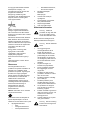 3
3
-
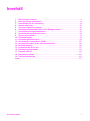 4
4
-
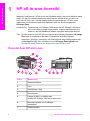 5
5
-
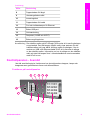 6
6
-
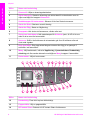 7
7
-
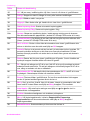 8
8
-
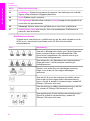 9
9
-
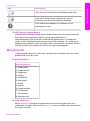 10
10
-
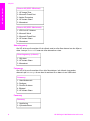 11
11
-
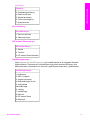 12
12
-
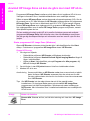 13
13
-
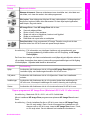 14
14
-
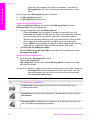 15
15
-
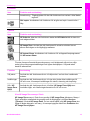 16
16
-
 17
17
-
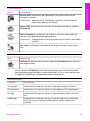 18
18
-
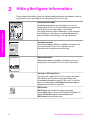 19
19
-
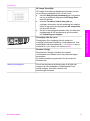 20
20
-
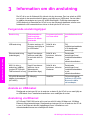 21
21
-
 22
22
-
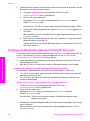 23
23
-
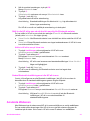 24
24
-
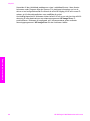 25
25
-
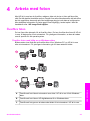 26
26
-
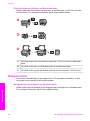 27
27
-
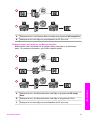 28
28
-
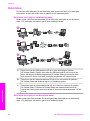 29
29
-
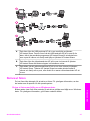 30
30
-
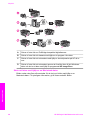 31
31
-
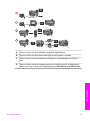 32
32
-
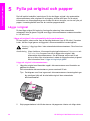 33
33
-
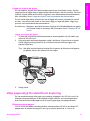 34
34
-
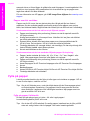 35
35
-
 36
36
-
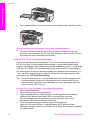 37
37
-
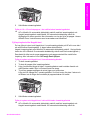 38
38
-
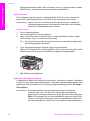 39
39
-
 40
40
-
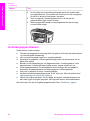 41
41
-
 42
42
-
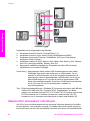 43
43
-
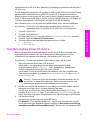 44
44
-
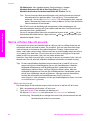 45
45
-
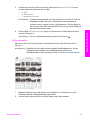 46
46
-
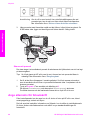 47
47
-
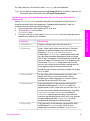 48
48
-
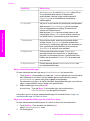 49
49
-
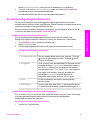 50
50
-
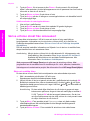 51
51
-
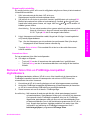 52
52
-
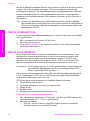 53
53
-
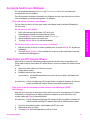 54
54
-
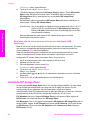 55
55
-
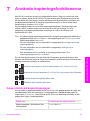 56
56
-
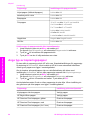 57
57
-
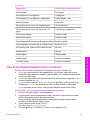 58
58
-
 59
59
-
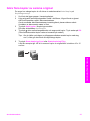 60
60
-
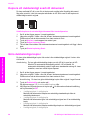 61
61
-
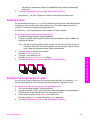 62
62
-
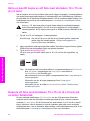 63
63
-
 64
64
-
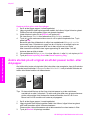 65
65
-
 66
66
-
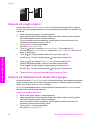 67
67
-
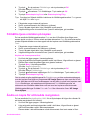 68
68
-
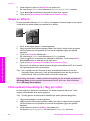 69
69
-
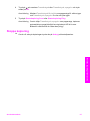 70
70
-
 71
71
-
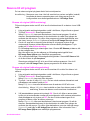 72
72
-
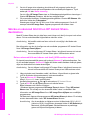 73
73
-
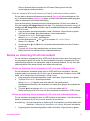 74
74
-
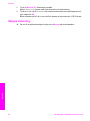 75
75
-
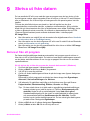 76
76
-
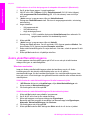 77
77
-
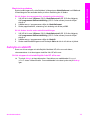 78
78
-
 79
79
-
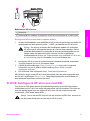 80
80
-
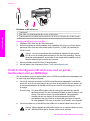 81
81
-
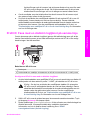 82
82
-
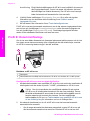 83
83
-
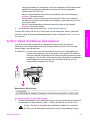 84
84
-
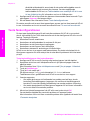 85
85
-
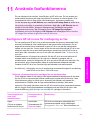 86
86
-
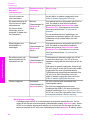 87
87
-
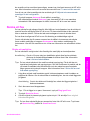 88
88
-
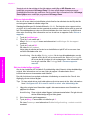 89
89
-
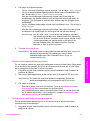 90
90
-
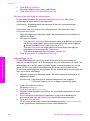 91
91
-
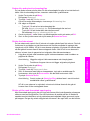 92
92
-
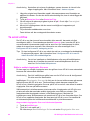 93
93
-
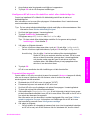 94
94
-
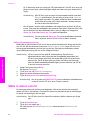 95
95
-
 96
96
-
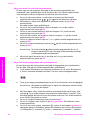 97
97
-
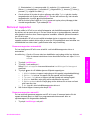 98
98
-
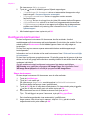 99
99
-
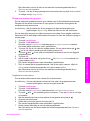 100
100
-
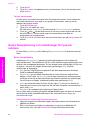 101
101
-
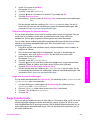 102
102
-
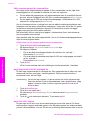 103
103
-
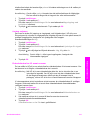 104
104
-
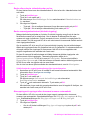 105
105
-
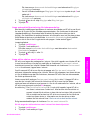 106
106
-
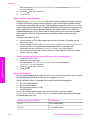 107
107
-
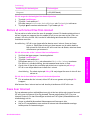 108
108
-
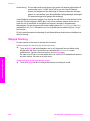 109
109
-
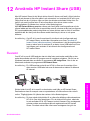 110
110
-
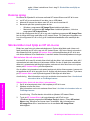 111
111
-
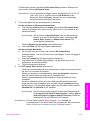 112
112
-
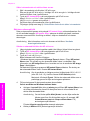 113
113
-
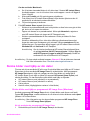 114
114
-
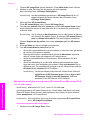 115
115
-
 116
116
-
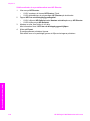 117
117
-
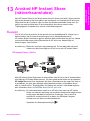 118
118
-
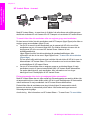 119
119
-
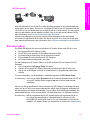 120
120
-
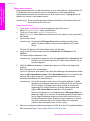 121
121
-
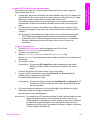 122
122
-
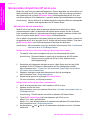 123
123
-
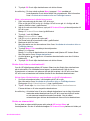 124
124
-
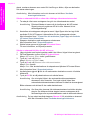 125
125
-
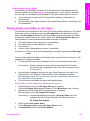 126
126
-
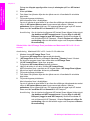 127
127
-
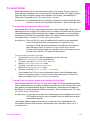 128
128
-
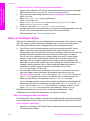 129
129
-
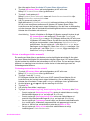 130
130
-
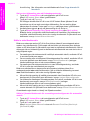 131
131
-
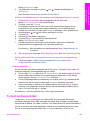 132
132
-
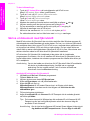 133
133
-
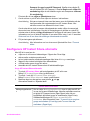 134
134
-
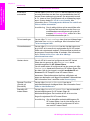 135
135
-
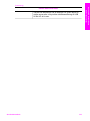 136
136
-
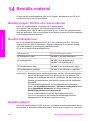 137
137
-
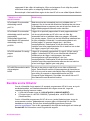 138
138
-
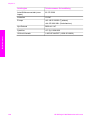 139
139
-
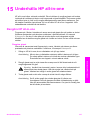 140
140
-
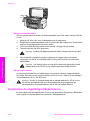 141
141
-
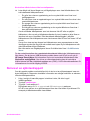 142
142
-
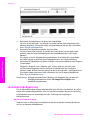 143
143
-
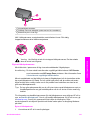 144
144
-
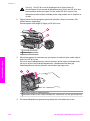 145
145
-
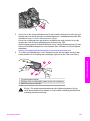 146
146
-
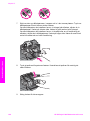 147
147
-
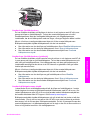 148
148
-
 149
149
-
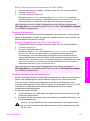 150
150
-
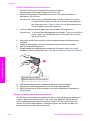 151
151
-
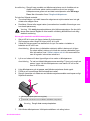 152
152
-
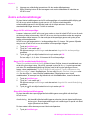 153
153
-
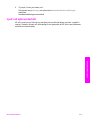 154
154
-
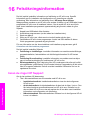 155
155
-
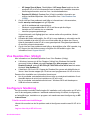 156
156
-
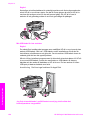 157
157
-
 158
158
-
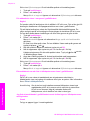 159
159
-
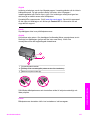 160
160
-
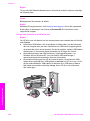 161
161
-
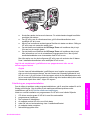 162
162
-
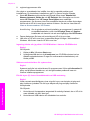 163
163
-
 164
164
-
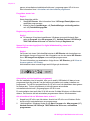 165
165
-
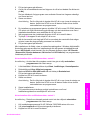 166
166
-
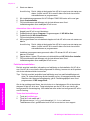 167
167
-
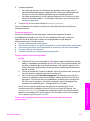 168
168
-
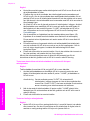 169
169
-
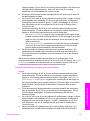 170
170
-
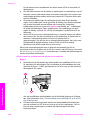 171
171
-
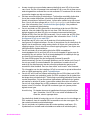 172
172
-
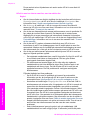 173
173
-
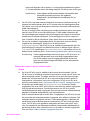 174
174
-
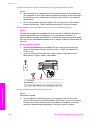 175
175
-
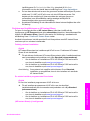 176
176
-
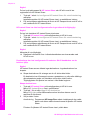 177
177
-
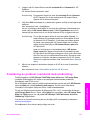 178
178
-
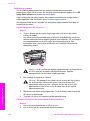 179
179
-
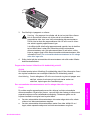 180
180
-
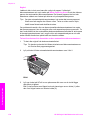 181
181
-
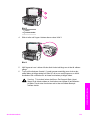 182
182
-
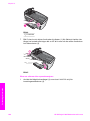 183
183
-
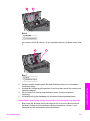 184
184
-
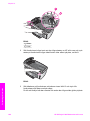 185
185
-
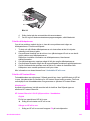 186
186
-
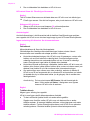 187
187
-
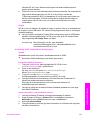 188
188
-
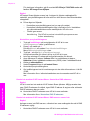 189
189
-
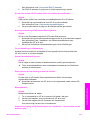 190
190
-
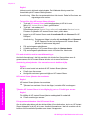 191
191
-
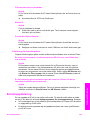 192
192
-
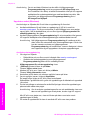 193
193
-
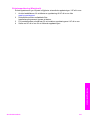 194
194
-
 195
195
-
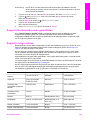 196
196
-
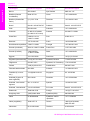 197
197
-
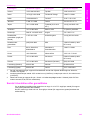 198
198
-
 199
199
-
 200
200
-
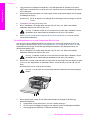 201
201
-
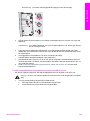 202
202
-
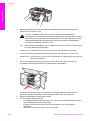 203
203
-
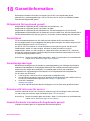 204
204
-
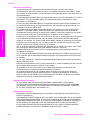 205
205
-
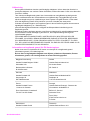 206
206
-
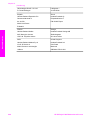 207
207
-
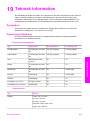 208
208
-
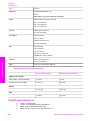 209
209
-
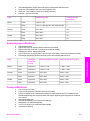 210
210
-
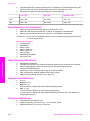 211
211
-
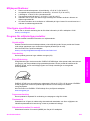 212
212
-
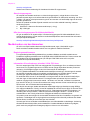 213
213
-
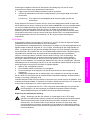 214
214
-
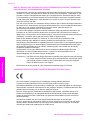 215
215
-
 216
216
-
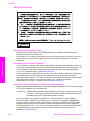 217
217
-
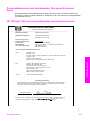 218
218
-
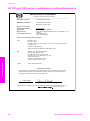 219
219
-
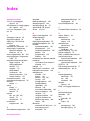 220
220
-
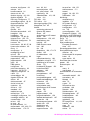 221
221
-
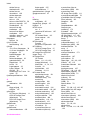 222
222
-
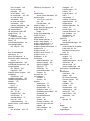 223
223
-
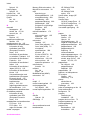 224
224
-
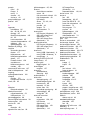 225
225
-
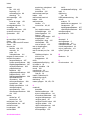 226
226
-
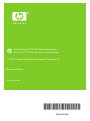 227
227
HP Officejet 7400 All-in-One Printer series Användarmanual
- Typ
- Användarmanual
- Denna manual är också lämplig för
Relaterade papper
-
HP Officejet 6200 All-in-One Printer series Användarguide
-
HP Officejet 4215 All-in-One Printer series Användarguide
-
HP PSC 2350 All-in-One Printer series Användarmanual
-
HP Officejet 5100 All-in-One Printer series Referens guide
-
HP Photosmart 2600 All-in-One Printer series Användarmanual
-
HP PSC 1600 All-in-One Printer series Användarmanual
-
HP Officejet v40 All-in-One Printer series Användarmanual
-
HP Officejet 5500 All-in-One Printer series Referens guide
-
HP Officejet 6100 All-in-One Printer series Referens guide
-
HP Officejet H470 Mobile Printer series Installationsguide